
軟件功能
可以編輯任何包含純文本的文件。(請注意,MS Word 文檔不包含純文本。
對單次傳遞中可以編輯的文件數量沒有限制。
可以使用Perl兼容(與ECMAScript和JavaScript同義)或擴展的POSIX正則表達式。
替換文本可以是文字,也可以使用格式表達式,允許替換部分匹配文本。
撤消并重做最近 10 項更改。每次撤消都會撤消對所有已修改文件的更改。
文件篩選器可以通過通配符或正則表達式指定。
支持 65 個字符編碼,包括 Unicode、日語、中文以及西歐和東歐。
所有輸入字段都可以調整大小,并且可以更改字體大小。
可以在示例文本上測試替換命令的效果。
與子表達式匹配的文本也可以在示例文本上進行測試。
會話中所做的所有更改的日志可以保存到文件中。
軟件特色
如果您需要一次對多個文件進行相同的更改,那么WildEdit將為您節省大量時間。它是一種交互式工具,供高級用戶編輯文件夾層次結構中的一組純文本文件,按通配符過濾。這使其成為編輯網頁和軟件源代碼或重新格式化日志文件和新聞稿的理想選擇。它不適合編輯具有專有二進制格式的文件,例如Microsoft word文檔。
您只需指定搜索文本(可選)使用正則表達式、替換文本和通配符篩選器,然后讓它運行。此過程可以根據需要重復,并且最多可以撤消和重做最后 10 個更改。
使用方法
示例1
這個簡單的示例顯示了如何將IIS根文件夾及其所有子文件夾中的所有HTML文件中的所有HTML標記轉換為小寫。
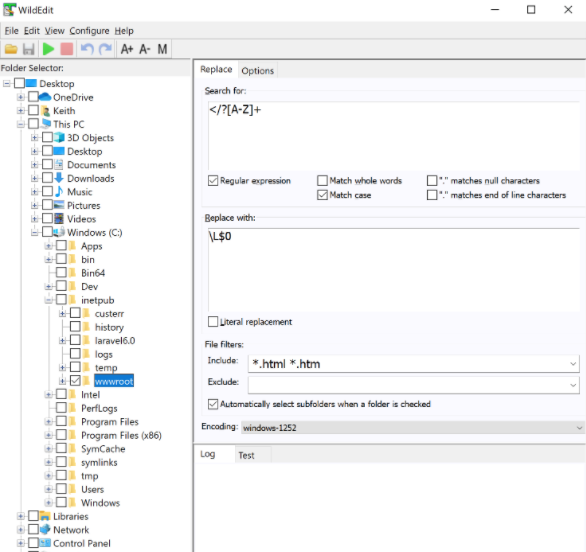
筆記:
正則表達式
替換格式L$0在將匹配的文本轉換為小寫(L)后替換匹配的文本($0)。
文件由通配符*.htm*.html匹配,通配符必須用空格分隔。如果該選項設置為將文件名與正則表達式相匹配,則其等效項為.*.htm|.*.html
所選的字符編碼必須與HTML文件的MIME編碼相匹配。沒有使用啟發式方法來確定適當的編碼。
示例2
此示例*顯示了如何將C++源文件的內容轉換為等效的語法高亮顯示的HTML。(請注意,通過在TextPad中使用“復制為HTML頁面”命令,然后粘貼到新文檔中,可以獲得更好的結果。)
需要三個單獨的替換:
1.將“<”和“>”轉換為HTML字符,條形回車
Find what: (<)|(>)|r
Replace with: (?1<)(?2>)
2.進行語法高亮顯示

3.插入HTML頁眉和頁腳

4.用戶界面:替換
在這里可以指定要對選定文件夾中的文件進行的編輯。使用“編輯”菜單上的“全部替換”命令或工具欄上的相應按鈕啟動編輯。
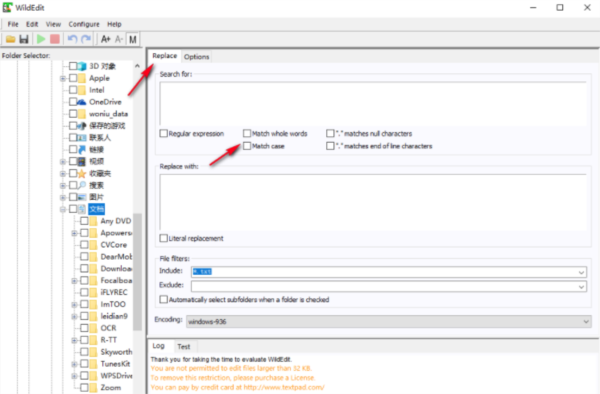
搜索
要在每個文件中搜索的文本。如果選中正則表達式,則根據正則表達式規則進行匹配,否則按字面意思進行匹配。

正則表達式Regular expression
選中時,搜索模式將解釋為正則表達式,否則將解釋為文本。

1.匹配完整單詞Match whole words
選中時,搜索模式的開頭必須與單詞的開頭匹配,結尾必須與單詞結尾匹配。這相當于一個以“<”開頭、以“>”結尾的正則表達式。(請參見單詞邊界。)
2.區分大小寫Match case
選中時,搜索模式只匹配具有相應大小寫字符的文本。
3.“.”匹配NULL字符-- "." matches NULL characters
當您希望通配符(“.”)與NULL匹配時,請選中此項
4.“.”匹配行尾字符 "." matches end of line characters
當您希望通配符(“.”)與回車符和換行符匹配時,請選中此項

替換為Replace with
要替換搜索文本的每個匹配實例的文本。除非選中了“文字替換”,否則它將根據“替換格式”規則進行替換。
文字替換-Literal Replacement
選中時,替換文本被視為文字文本,否則被視為替換格式。
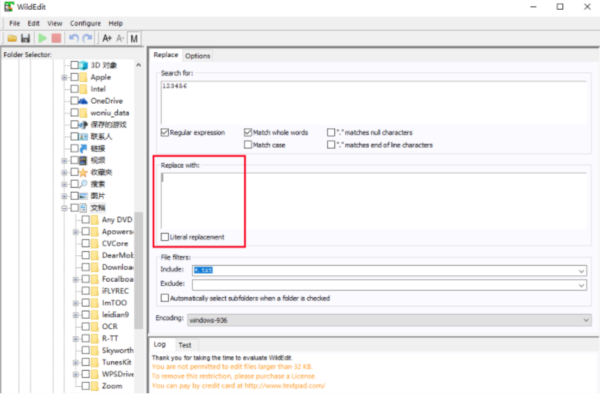
包括Include
通配符列表,用于篩選要包含以供編輯的文件。
排除Exclude
用于篩選要從編輯中排除的文件的通配符列表。如果在“選項”面板上選中了“將文件名與正則表達式匹配”,則這也可能是正則表達式。
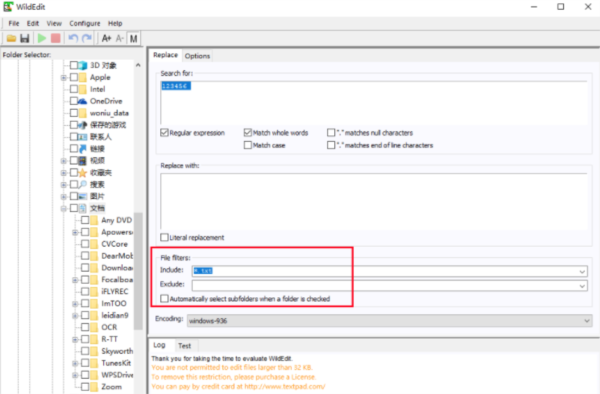
“選中文件夾時自動選擇子文件夾”
選中時,將在選中文件夾的所有子文件夾中搜索與指定篩選器匹配的文件。

字符編碼
正在編輯的文件中的字符編碼。WildEdit不使用任何啟發式方法來猜測此設置,因此在運行“全部替換”命令或加載測試文件之前,必須正確指定該設置。不這樣做可能會導致文本損壞。
提示:要重置編碼以匹配默認的系統代碼頁(使用“控制面板”上的“區域和語言選項”設置),請雙擊“替換”面板背景上的任意位置。

用戶界面:選項
“選項”面板上的選項應該是不言自明的。語法和模式匹配選項的具體效果在正則表達式語法下進行了描述。
在“查找內容”、“替換為”和“測試”編輯框中按Enter鍵時,以及在“測試”編輯器框中保存文本時,將使用文字換行符。回車和換行的可能變化并沒有實際存儲,因此更改此選項會影響現有換行。
只有在單擊“應用”按鈕后才能執行更改。要將所有選項設置為默認值,請單擊“重置”,然后單擊“應用”。
注意:除Windows 7(及更高版本的Windows)外,選中“匹配系統文件和文件夾”選項不會導致系統文件夾顯示在文件夾選擇器中。只有在未選中Windows資源管理器中的“隱藏受保護的操作系統文件”選項時,才會顯示這些文件。無論該設置如何,當選中時,WildEdit將允許編輯具有系統屬性的文件。這樣做的風險自負!
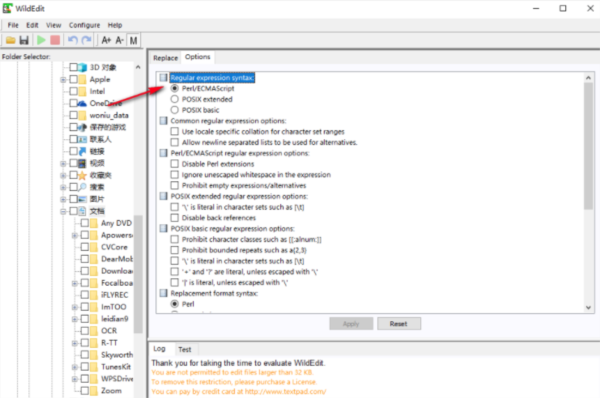
更新內容
2.4 (27-四月-2020)
增強:
現在可以單獨選擇要搜索的文件夾。
縮放了高清顯示的工具欄大小。
縮放了高清顯示器的初始窗口大小。
實現了檢查更新的命令。
Unicode 13 兼容性。
已解決的問題:
無法更改日志窗口中的字體大小。
-
6 壹寫作專業破解版
裝機必備軟件

















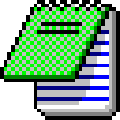















網友評論